Windows校时服务超时问题解决方法
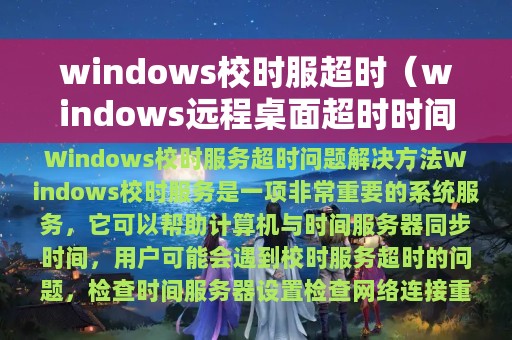
Windows校时服务是一项非常重要的系统服务,它可以帮助计算机与时间服务器同步时间,确保计算机时间的准确性。然而,在使用Windows校时服务的过程中,用户可能会遇到校时服务超时的问题,导致计算机时间无法同步。本文将介绍Windows校时服务超时问题的解决方法。
文章列表:
检查时间服务器设置
-
打开控制面板,点击“日期和时间”
-
点击“Internet时间”选项卡,确保“自动与Internet时间服务器同步”选项已勾选
-
如果已勾选,则检查时间服务器地址是否正确
-
如果未勾选,则勾选该选项并点击“更改设置”按钮,选择一个可靠的时间服务器
检查网络连接
-
确保计算机已连接到Internet
-
检查防火墙设置,确保允许Windows校时服务通过防火墙
-
尝试使用命令行工具“ping”测试时间服务器的连接
重启Windows校时服务
-
打开“服务”管理器
-
找到“Windows校时服务”,右键点击“重启”
手动同步时间
-
打开命令提示符
-
输入“w32tm /resync”命令,手动同步时间
通过以上方法,用户可以解决Windows校时服务超时的问题,确保计算机时间的准确性。如果问题仍然存在,建议联系计算机维护人员进行进一步的排查。
